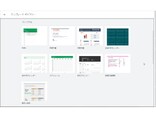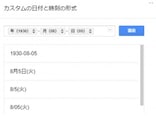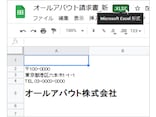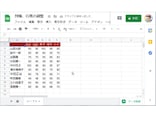チェックボックスを追加するだけならとってもカンタン
まずは、次のシートをご覧ください。これは、人との接触を減らす10の項目について、できているかどうかを確認するための表です。セルにチェックボックスが挿入されているのが分かると思います。もちろんクリックしてチェックを入れたり、外したりすることも可能です。チェックボックスの挿入方法は次のとおりです。
▼1.チェックボックスを挿入するセル(セルA2)にカーソルを置いたら、[挿入]の[チェックボックス]を選択します。
▼2.チェックボックスが挿入されます。
▼3.チェックボックスが挿入したセルを選択して、[Ctrl]+[C]キーを押してクリップボードにコピーします。
▼4.チェックボックスを貼り付けたいセルをドラッグして選択します。
▼5.[Ctrl]+[V]キーを押すと、チェックボックスが選択したセルに貼り付けられます。
このように、チェックボックスは[挿入]の[チェックボックス]を選択すれば挿入できます。また、文字や数値と同様に他のセルに貼り付けることもできます。
なーんだ、カンタン! と思われたと思います。ただし、この方法だと、次のような要望にはこたえられません。
チェックボックスがいくつチェックされたか数えたい
10個程度なら手動でも数えられますが、数が増えると大変ですし、ミスも増えます。そもそも、せっかくコンピュータを使っているのですから、チェックされた個数を自動的に数えて、表示させた方がずっとスマートだと思いませんか。
もちろん、それは可能です。次にその方法を説明します。
計算できるチェックボックスを追加しよう
まずは、完成した表からご覧ください。先の表とほぼ同じですが、いちばん下に数字が表示されています。この数字は、1個チェックすれば「1」、3個チェックすれば「3」……というようにリアルタイムに変化します。これなら、接触を減らす項目をどれくらい実践できているか、一目で確認できますね。チェックする人にも、より親切だと思います。
では、この表の作り方を説明していきましょう。
▼1.チェックボックスを挿入するセル(セルA2)にカーソルを置いたら、[データ]の[データの入力規則]を選択します。
▼2.[条件]をクリックして一覧から「チェックボックス」を選択します。
▼3.[条件]でチェックボックスが選択されたら、[カスタムのセル値を使用する]をチェックします。
▼4.[チェックマーク付き]に「1」、[チェックマークなし]に「0」を入力します。数字は半角で入力してください。入力したら[保存]をクリックします。
▼5.チェックボックスが挿入されました。
▼6.先の例と同じ方法で、挿入したチェックボックスを他のセルにも貼り付けます。[Ctrl]+[C]キーでクリップボードにコピーし、[Ctrl]+[V]キーで貼り付けるだけです。
以上でチェックボックスの挿入はできました。見た目は最初に作った表と同じですが、ちょっと違いもあります。それは、セルの値をチェックされたら「1」、チェックされなければ「0」にする設定をしたことです。
つまり、チェックされていれば数字の「1」が入力されているのと同じ、チェックされていなければ数字の「0」が入力されているのと同じなのです。
ということは……そう、計算できるということです。この記事で紹介したSUM関数を使って、合計を簡単に計算できるわけですね。やってみましょう。
▼1.合計を計算するセルにカーソルを置きます。
▼2.「=sum(」と入力します。
▼3.チェックボックスを挿入したセル範囲(A2:A11)をドラッグして選択します。式は「=sum(A2:A11」となります。
▼4.閉じる括弧を入力して「=sum(A2:A11)」とします。
▼5.[Enter]キーを押して式を確定すると、合計(チェックされている数)が計算・表示されます。
▼6.あとはツールバーの[フォントサイズ]でサイズを大きくすれば完成です。
▼7.チェックボックスをチェックすると、連動して数字も変化します。
いかかでしょうか。チェックボックスで計算できれば、いろいろと応用できそうなのがイメージできると思います。たとえば、チェックされた個数で異なるメッセージを表示する。集計表にチェックボックスを含めて、チェックされた行だけ表示したり、計算したりする……等々。
なお、こちらで作成した表を公開していますので、ぜひ実際の動きを確認して、活用のイメージを膨らませてみてください。
「Google スプレッドシートの使い方」の人気&おすすめ記事
- Googleスプレッドシートとは? Excelとの違いや初心者でも分かる使い方
- Googleスプレッドシートのフィルタ機能の使い方
- Googleスプレッドシートでの関数の使い方と主な関数
- Googleスプレッドシートで条件付き書式を使用する方法
- Googleスプレッドシートの日付入力に役立つ4つの基本ワザ
- Googleスプレッドシートでプルダウンリストを作る
- Googleスプレッドシートで行や列を固定する方法
- AIも使える? Googleスプレッドシートでグラフを作る
- Googleスプレッドシートで2軸グラフを作成する方法
- Googleスプレッドシートのファイルを共有する方法
- GoogleスプレッドシートのグラフをWebで公開する方法
- Googleスプレッドシートで足し算・引き算・掛け算・割り算をする方法
- Googleスプレッドシートのショートカット20選!便利な一覧表付き
【関連記事】